Problèmes connus - Azure Information Protection
Remarque
Recherchez-vous Microsoft Purview Information Protection, anciennement Microsoft Information Protection (MIP) ?
Le complément Azure Protection des données est supprimé et remplacé par des étiquettes intégrées à vos applications et services Microsoft 365. En savoir plus sur l’état de la prise en charge d’autres composants Azure Information Protection des données.
Le nouveau client Microsoft Protection des données (sans le complément) est actuellement en préversion et planifié pour la disponibilité générale.
Utilisez les listes et les tableaux ci-dessous pour trouver des détails sur les problèmes connus et les limitations liés aux fonctionnalités d’Azure Protection des données.
Autres solutions de signature et de chiffrement numériques
Azure Protection des données ne peut pas protéger ou déchiffrer des fichiers\e-mails signés numériquement ou chiffrés avec d’autres solutions, telles que la suppression de la protection des messages signés ou chiffrés avec S/MIME.
Prise en charge du client pour les fichiers conteneur, tels que les fichiers .zip
Les fichiers conteneur sont des fichiers qui incluent d’autres fichiers, avec un exemple classique de fichiers .zip qui contiennent des fichiers compressés. D’autres exemples incluent .rar, .7z, .msg fichiers et documents PDF qui incluent des pièces jointes.
Vous pouvez classifier et protéger ces fichiers de conteneur, mais la classification et la protection ne sont pas appliquées à chaque fichier à l’intérieur du conteneur.
Si vous avez un fichier conteneur qui inclut des fichiers classifiés et protégés, vous devez d’abord extraire les fichiers pour modifier leurs paramètres de classification ou de protection. Toutefois, vous pouvez supprimer la protection de tous les fichiers dans les fichiers conteneur pris en charge à l’aide de l’applet de commande Set-AIPFileLabel .
Le chiffrement des fichiers .msg est pris en charge uniquement dans le Kit de développement logiciel (SDK) MIP.
La visionneuse Azure Protection des données ne peut pas ouvrir de pièces jointes dans un document PDF protégé. Dans ce scénario, lorsque le document est ouvert dans la visionneuse, les pièces jointes ne sont pas visibles.
Pour plus d’informations, consultez Administration Guide : Types de fichiers pris en charge par le client Azure Protection des données.
Problèmes connus pour AIP et Exploit Protection
Le client Azure Protection des données n’est pas pris en charge sur les machines qui ont .NET 2 ou 3, où Exploit Protection est activée et entraîne le comportement inattendu des application Office.
Dans ce cas, nous vous recommandons de mettre à niveau votre version de .NET. Pour plus d’informations, consultez la configuration requise pour Microsoft .NET Framework.
Si vous devez conserver votre .NET version 2 ou 3, veillez à désactiver Exploit Protection avant d’installer AIP.
Pour désactiver Exploit Protection via PowerShell, exécutez les opérations suivantes :
Set-ProcessMitigation -Name "OUTLOOK.EXE" -Disable EnableExportAddressFilterPlus, EnableExportAddressFilter, EnableImportAddressFilter
Problèmes connus pour les filigranes
Lorsque vous ajoutez un filigrane à une étiquette, gardez à l’esprit que si vous utilisez la taille de police 1, elle s’ajuste automatiquement pour s’adapter à la page. Toutefois, si vous utilisez une autre taille de police, elle utilise la taille que vous avez spécifiée dans les paramètres de police.
Prise en charge de PowerShell pour le client Azure Protection des données
La version actuelle du module PowerShell AzureInformationProtection installée avec le client Azure Protection des données présente les problèmes connus suivants :
Dossiers personnels Outlook (fichiers.pst ). La protection native des fichiers .pst n’est pas prise en charge à l’aide du module AzureInformationProtection .
Message électronique protégé Outlook (.msg fichiers avec une pièce jointe .rpmsg). La suppression de la protection des messages électroniques protégés par Outlook est prise en charge par le module AzureInformationProtection pour les messages à l’intérieur d’un dossier personnel Outlook (fichier .pst) ou sur disque dans un fichier de messages Outlook (fichier .msg).
PowerShell 7. Actuellement, PowerShell 7 n’est pas pris en charge par le client AIP. L’utilisation de PS7 entraîne l’erreur : « Référence d’objet non définie sur une instance d’un objet ».
Pour plus d’informations, consultez Administration Guide : Utilisation de PowerShell avec le client Azure Protection des données.
Problèmes connus liés à l’authentification du scanneur AIP dans la version 2.16.73
Si vous utilisez la version 2.16.73 du scanneur AIP ou que vous l’installez pour la première fois, vous risquez de rencontrer une erreur lors de la tentative d’authentification. Le message d’erreur indique « Impossible d’authentifier et de configurer Microsoft Azure Protection des données ».
Ce problème est dû à un problème lié à l’authentification MSAL. Pour le résoudre, vous pouvez ajouter une clé de Registre au serveur.
Chemin : Ordinateur\HKEY_LOCAL_MACHINE\SOFTWARE\WOW6432Node\Microsoft\MSIP
DWORD : AuthenticateUsingAdal
Valeur : 1
En ajoutant cette clé de Registre, le scanneur s’authentifie à l’aide de la bibliothèque ADAL.
Problèmes connus du scanneur AIP
L’analyse des fichiers .msg avec des fichiers PDF signés n’est actuellement pas prise en charge.
Types d’informations sensibles (SIT) qui sont des classifieurs pouvant être formés et des classifieurs EDM (Correspondance exacte des données).
Fichiers protégés par mot de passe.
Problèmes connus AIP dans les application Office lications
| Fonctionnalité | Problèmes connus |
|---|---|
| Plusieurs versions de Bureau Plusieurs comptes Bureau |
Le client d’étiquetage unifié Azure Protection des données ne prend pas en charge : - Plusieurs versions de Bureau sur le même ordinateur - Plusieurs comptes Bureau ou changement de compte d’utilisateur dans Bureau - Boîtes aux lettres partagées |
| Affichages multiples | Si vous utilisez plusieurs affichages et que vous disposez d’une application Office lication ouverte : - Vous pouvez rencontrer des problèmes de performances dans vos application Office s. - La barre d’Protection des données Azure peut sembler flotter au milieu de l’écran Bureau, sur un ou les deux affichages Pour garantir des performances cohérentes et que la barre reste à l’emplacement approprié, ouvrez la boîte de dialogue Options de votre application Office lication, puis, sous Général, sélectionnez Optimiser pour la compatibilité au lieu d’Optimiser pour une apparence optimale. |
| Prise en charge irm dans Bureau 2016 | Le paramètre de Registre DRMEncryptProperty, qui contrôle le chiffrement des métadonnées dans Bureau 2016, n’est pas pris en charge pour les étiquettes Azure Protection des données. |
| Accès au modèle objet Outlook | - Le paramètre de Registre PromptOOMAddressBookAccess, qui contrôle les invites qui s’affichent lorsque les carnets d’adresses sont accessibles via le modèle objet Outlook, n’est pas pris en charge avec les étiquettes Azure Protection des données. - Le paramètre de Registre PromptOOMAddressInformationAccess, qui contrôle les invites qui s’affichent lorsqu’un programme lit les informations d’adresse, n’est pas pris en charge pour les étiquettes Azure Protection des données. |
| Fichiers attachés aux e-mails | En raison d’une limitation dans les dernières mises à jour Windows, l’analyse des messages Outlook (.msg fichiers) peut entraîner le verrouillage de ces fichiers. Pour déverrouiller les fichiers, arrêtez le service de scanneur. Le démarrage du service scanneur ne verrouille pas à nouveau les fichiers tant que les messages ne sont pas analysés. Pour clarifier si votre système est affecté, vous pouvez démarrer une analyse sur un dossier spécifique avec un seul exemple de message et case activée pour voir si le fichier est verrouillé une fois l’analyse terminée. Remarque : Ce problème n’est pas pertinent lors de l’application et de la suppression de la protection avec PowerShell. |
| Fusion et publipostage | La fonctionnalité de publipostage Bureau n’est pas prise en charge avec une fonctionnalité Azure Protection des données. |
| E-mails S/MIME | L’ouverture d’e-mails S/MIME dans le volet de lecture d’Outlook peut entraîner des problèmes de performances. Pour éviter les problèmes de performances liés aux e-mails S/MIME, activez la propriété avancée OutlookSkipSmimeOnReadingPaneEnabled. Remarque : L’activation de cette propriété empêche la barre AIP ou la classification des e-mails d’être affichée dans le volet de lecture d’Outlook. |
| Marquages de contenu dans Word | Les marquages de contenu AIP dans les en-têtes ou pieds de page Microsoft Word peuvent être décalés ou placés de manière incorrecte, ou être masqués entièrement, lorsque ce même en-tête ou pied de page contient également une table. Pour plus d’informations, consultez Quand des marquages visuels sont appliqués. |
| Option Envoyer à Explorateur de fichiers | Si vous choisissez de cliquer avec le bouton droit sur un fichier dans le Explorateur de fichiers et de sélectionner Envoyer au > destinataire du courrier, le message Outlook qui s’ouvre avec le fichier joint peut ne pas afficher la barre d’outils AIP. Si cela se produit et que vous devez utiliser les options de barre d’outils AIP, démarrez votre courrier électronique à partir d’Outlook, puis accédez au fichier que vous souhaitez envoyer. |
Problèmes connus pour la co-création
Les problèmes connus liés à la co-création sont pertinents uniquement lorsque la co-création est activée dans votre locataire.
Les problèmes connus liés à la co-création dans AIP sont les suivants :
- Versions prises en charge pour la co-création et les étiquettes de confidentialité
- Mises à jour de stratégie
- Modification de l’interface utilisateur lors de l’application d’étiquettes
- Fonctionnalités non prises en charge pour la co-édition
Important
La co-création et les étiquettes de confidentialité ne peuvent pas être déployées sur certains utilisateurs uniquement, car les nouvelles étiquettes ne seront pas visibles pour les utilisateurs disposant d’une version antérieure du client Bureau.
Pour plus d’informations sur la prise en charge de la co-création, consultez la documentation Microsoft 365, en particulier les limitations documentées.
Versions prises en charge pour la co-création et les étiquettes de confidentialité
Toutes les applications, services et outils d’opération de votre locataire doivent prendre en charge la co-édition.
Avant de commencer, assurez-vous que votre système est conforme aux exigences de version répertoriées dans les prérequis Microsoft 365 pour la co-édition.
Nous vous recommandons d’utiliser toujours la dernière version Bureau disponible. Les versions antérieures peuvent entraîner des résultats inattendus, tels que l’impossibilité de voir les étiquettes dans Azure Protection des données ou aucune application de stratégie.
Remarque
Bien que les étiquettes de confidentialité puissent être appliquées aux fichiers dans des formats Bureau 97-2003, tels que .doc, .ppt et .xls, la co-création pour ces types de fichiers n’est pas prise en charge. Une fois qu’une étiquette est appliquée à un fichier nouvellement créé ou à un fichier au format de fichier avancé, tel que .docx, .pptx et .xlsx, l’enregistrement du fichier dans un format Bureau 97-2003 entraîne la suppression de l’étiquette.
Mises à jour de stratégie
Si votre stratégie d’étiquetage a été mise à jour pendant qu’une application Office lication a été ouverte avec Azure Protection des données, toutes les nouvelles étiquettes sont affichées, mais l’application de ces étiquettes entraîne une erreur.
Si cela se produit, fermez et rouvrez votre application Office lication pour pouvoir appliquer vos étiquettes.
Modification de l’interface utilisateur lors de l’application d’étiquettes
Lorsque la co-création est activée dans votre locataire, l’expérience utilisateur pour les étiquettes configurées pour les autorisations définies par l’utilisateur change à l’expérience pour les étiquettes intégrées.
Au lieu de voir la boîte de dialogue Microsoft Azure Protection des données où les utilisateurs peuvent sélectionner des niveaux d’autorisation tels que visionneuse, réviseur et uniquement pour moi, ils voient la même boîte de dialogue que si elles avaient sélectionné l’onglet> Informations> sur la protection du document>pour restreindre l’accès à l’accès.> Dans cette boîte de dialogue, ils peuvent spécifier leur choix d’autorisations et d’utilisateurs.
Pour plus d’informations, consultez word , PowerPoint etCould que vous utilisez des contractions pour le rendre moins formel ? Section Autorisations Excel de la documentation Microsoft Purview.
Remarque
Contrairement à la boîte de dialogue Microsoft Azure Protection des données, la boîte de dialogue Accès restreint ne prend pas en charge la spécification d’un nom de domaine pour inclure automatiquement tous les utilisateurs de l’organisation.
Fonctionnalités non prises en charge pour la co-édition
Les fonctionnalités suivantes ne sont pas prises en charge ou partiellement prises en charge lorsque la co-création est activée pour les fichiers chiffrés avec des étiquettes de confidentialité :
Modèles DKE et propriétés définies par l’utilisateur DKE. Pour plus d’informations, consultez Chiffrement à double clé (DKE).
Étiquettes avec des autorisations définies par l’utilisateur. Dans Microsoft Word, Excel et PowerPoint, les étiquettes avec des autorisations définies par l’utilisateur sont toujours disponibles et peuvent être appliquées aux documents, mais ne sont pas prises en charge pour les fonctionnalités de co-création.
Cela signifie que l’application d’une étiquette avec des autorisations définies par l’utilisateur vous empêche de travailler sur le document en même temps.
Suppression du marquage de contenu externe dans les applications. Le marquage de contenu externe est supprimé uniquement lorsqu’une étiquette est appliquée, et non lorsque le document est enregistré. Pour plus d’informations, consultez le côté client d’Azure Protection des données.
Fonctionnalités répertoriées dans la documentation Microsoft 365 en tant que limitations de co-création.
Labelbycustomproperties pour le mappage d’autres solutions d’étiquetage ne fonctionnent pas avec la co-authentification activée.
Partage de types de documents externes entre locataires
Lorsque les utilisateurs partagent des types de documents externes, tels que des fichiers PDF, entre locataires, les destinataires reçoivent une invite de consentement qui leur oblige à accepter le partage des autorisations répertoriées. Par exemple :
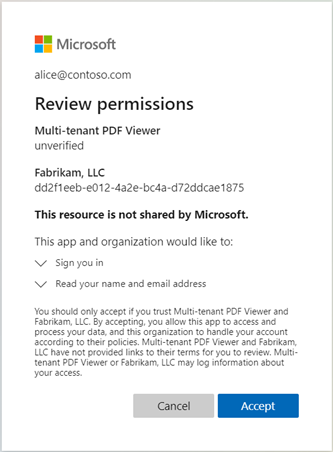
Selon votre application, vous pouvez voir cette invite à plusieurs reprises pour le même document. Lorsque l’invite s’affiche, sélectionnez Accepter pour passer au document partagé.
Problèmes connus dans les stratégies
Les stratégies de publication peuvent prendre jusqu’à 24 heures.
Problèmes connus pour la visionneuse AIP
- Prise en charge des clients mobiles pour les fichiers PDF protégés et Intune
- Vues paysage
- Utilisateurs externes
- Fichiers protégés PAR ADRMS sur les appareils Android
Pour plus d’informations, consultez le client d’étiquetage unifié : afficher les fichiers protégés avec la visionneuse Azure Protection des données.
Prise en charge des clients mobiles pour les fichiers PDF protégés et Intune
Azure Protection des données Viewer sur Android ne peut pas ouvrir de documents PDF protégés sur des appareils gérés par Intune.
Pour afficher les fichiers PDF protégés sur mobile, contactez votre administrateur pour désactiver la gestion des applications mobiles Intune.
La prise en charge de la gestion des applications mobiles Intune sera ajoutée à la visionneuse d’Azure Protection des données sur Android suivant la plateforme .NET et les mises à jour des dépendances.
Vues paysage dans la visionneuse AIP
La visionneuse AIP affiche des images en mode portrait, et certaines images de vue paysage larges peuvent sembler étirées.
Par exemple, une image d’origine est illustrée ci-dessous à gauche, avec une version portrait étirée dans la visionneuse AIP à droite.
Pour résoudre ce problème, effectuez une mise à niveau vers Azure Protection des données client d’étiquetage unifié version 2.18.26.0.
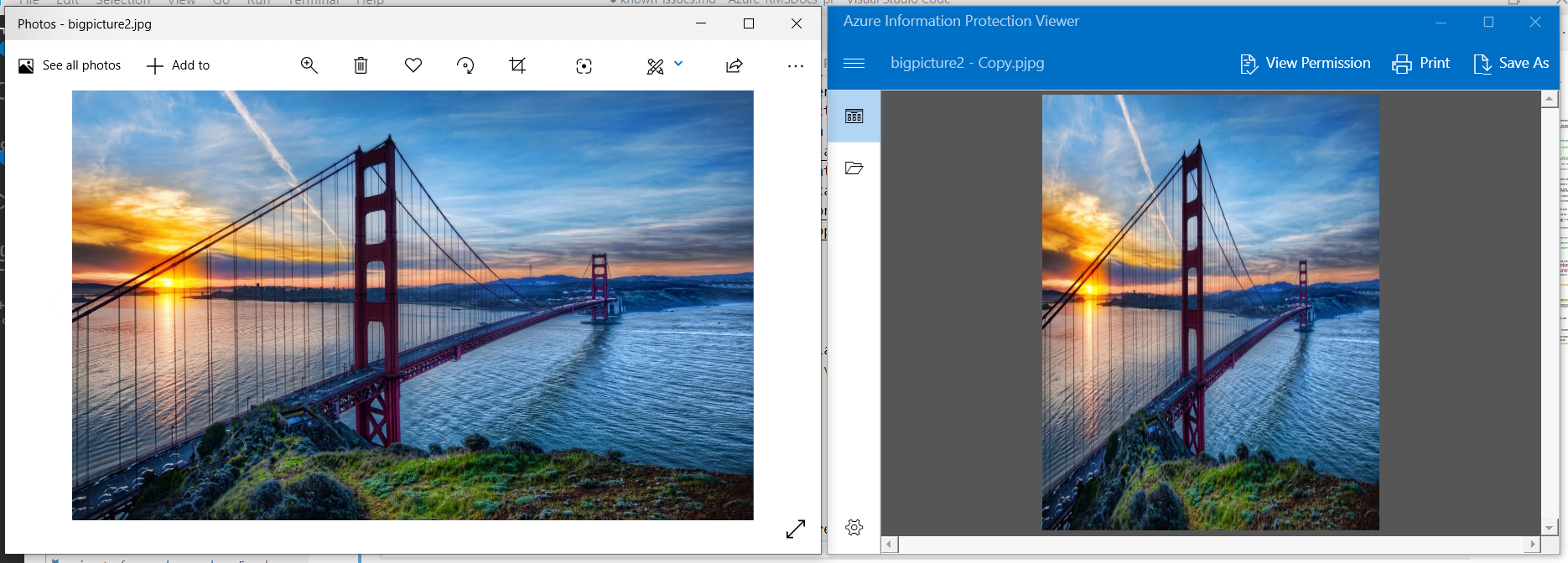
Utilisateurs externes et visionneuse AIP
Si un utilisateur externe dispose déjà d’un compte invité dans Microsoft Entra ID, la visionneuse AIP peut afficher une erreur lorsque l’utilisateur ouvre un document protégé, lui indiquant qu’il ne peut pas se connecter avec un compte personnel.
Si une telle erreur s’affiche, l’utilisateur doit installer Adobe Acrobat DC avec l’extension MIP pour ouvrir le document protégé.
Lorsqu’un utilisateur ouvre le document protégé après avoir installé Adobe Acrobat DC avec l’extension MIP, cet utilisateur peut toujours voir une erreur indiquant que le compte d’utilisateur sélectionné n’existe pas dans le locataire et qu’il lui invite à sélectionner un compte.
Il s’agit d’une erreur attendue. Dans la fenêtre d’invite, sélectionnez Précédent pour continuer à ouvrir le document protégé.
Remarque
La visionneuse AIP prend en charge les comptes d’organisation invités dans Microsoft Entra ID, mais pas les comptes Personnels ou Windows Live.
Fichiers protégés PAR ADRMS sur les appareils Android
Sur les appareils Android, les fichiers protégés par ADRMS ne peuvent pas être ouverts par l’application Visionneuse AIP.
Problèmes connus liés aux fonctionnalités de suivi et de révocation
Le suivi et la révocation de l’accès aux documents à l’aide du client d’étiquetage unifié rencontrent les problèmes connus suivants :
- Documents protégés par mot de passe
- Plusieurs pièces jointes dans un e-mail protégé
- Documents accessibles via SharePoint ou OneDrive
Pour plus d’informations, consultez les procédures Administration Guide et Guide utilisateur.
Documents protégés par mot de passe
Les documents protégés par mot de passe ne sont pas pris en charge par les fonctionnalités de suivi et de révocation.
Plusieurs pièces jointes dans un e-mail protégé
Si vous joignez plusieurs documents à un e-mail, puis protégez l’e-mail et envoyez-le, chacune des pièces jointes obtient la même valeur ContentID.
Cette valeur ContentID est retournée uniquement avec le premier fichier ouvert. La recherche des autres pièces jointes ne retourne pas la valeur ContentID requise pour obtenir les données de suivi.
En outre, la révocation de l’accès pour l’une des pièces jointes révoque également l’accès pour les autres pièces jointes dans le même e-mail protégé.
Documents accessibles via SharePoint ou OneDrive
Les documents protégés chargés sur SharePoint ou OneDrive perdent leur valeur ContentID et l’accès ne peut pas être suivi ou révoqué.
Si un utilisateur télécharge le fichier à partir de SharePoint ou OneDrive et y accède à partir de son ordinateur local, un nouvel ID de contenu est appliqué au document lorsqu’il l’ouvre localement.
L’utilisation de la valeur ContentID d’origine pour suivre les données n’inclut aucun accès effectué pour le fichier téléchargé de l’utilisateur. En outre, la révocation de l’accès en fonction de la valeur ContentID d’origine ne révoque pas l’accès pour les fichiers téléchargés.
Si les administrateurs ont accès aux fichiers téléchargés, ils peuvent utiliser PowerShell pour identifier l’ID de contenu d’un document pour suivre et révoquer des actions.
Problèmes connus pour le client AIP et OneDrive
Si vous avez des documents stockés dans OneDrive avec une étiquette de confidentialité appliquée et qu’un administrateur modifie l’étiquette dans la stratégie d’étiquetage pour ajouter une protection, la protection nouvellement appliquée n’est pas automatiquement appliquée au document étiqueté.
Dans ce cas, réétiquetez le document manuellement pour appliquer la protection si nécessaire.
Stratégies d’accès conditionnel basées sur AIP
Les utilisateurs externes qui reçoivent du contenu protégé par des stratégies d’accès conditionnel doivent disposer d’un compte d’utilisateur invité Microsoft Entra business-to-business (B2B) collaboration pour afficher le contenu.
Bien que vous puissiez inviter des utilisateurs externes à activer un compte d’utilisateur invité, ce qui leur permet d’authentifier et de passer les exigences d’accès conditionnel, il peut être difficile de s’assurer que cela se produit pour tous les utilisateurs externes requis.
Nous vous recommandons d’activer uniquement les stratégies d’accès conditionnel basées sur AIP pour vos utilisateurs internes.
Activez les stratégies d’accès conditionnel pour AIP pour les utilisateurs internes uniquement :
- Dans le Portail Azure, accédez au panneau Accès conditionnel, puis sélectionnez la stratégie d’accès conditionnel que vous souhaitez modifier.
- Sous Affectations, sélectionnez Utilisateurs et groupes, puis tous les utilisateurs. Vérifiez que l’option Tous les utilisateurs invités et externes n’est pas sélectionnée.
- Enregistrez vos modifications.
Vous pouvez également désactiver/exclure entièrement l’autorité de certification dans Azure Protection des données si la fonctionnalité n’est pas requise pour votre organisation, afin d’éviter ce problème potentiel.
Pour plus d’informations, consultez la documentation sur l’accès conditionnel.
Impossible de publier ou d’utiliser des étiquettes avec des sous-étiquettes en tant qu’étiquettes autonomes
Si une étiquette contient des sous-étiquettes dans l’portail de conformité Microsoft Purview, cette étiquette ne doit pas être publiée en tant qu’étiquette autonome pour tous les utilisateurs AIP.
De même, AIP ne prend pas en charge les étiquettes qui contiennent des sous-étiquettes comme étiquettes par défaut et vous ne pouvez pas configurer l’étiquetage automatique pour ces étiquettes.
En outre, l’utilisation d’une étiquette avec UDP (autorisations définies par l’utilisateur) comme étiquette par défaut n’est pas prise en charge dans le client d’étiquetage unifié.
Plus d’informations
Les articles supplémentaires suivants peuvent être utiles pour répondre aux questions que vous avez sur Azure Protection des données :
- Types de fichiers pris en charge par le client d’étiquetage unifié Azure Protection des données
- Forum aux questions sur Azure Information Protection
- Forum aux questions sur la protection des données dans Azure Protection des données
- Forum aux questions sur la classification et l’étiquetage dans Azure Protection des données
Commentaires
Bientôt disponible : Tout au long de l’année 2024, nous abandonnerons progressivement le mécanisme de retour d’information GitHub Issues pour le remplacer par un nouveau système de commentaires. Pour plus d’informations, consultez : https://aka.ms/ContentUserFeedback.
Soumettre et afficher des commentaires pour